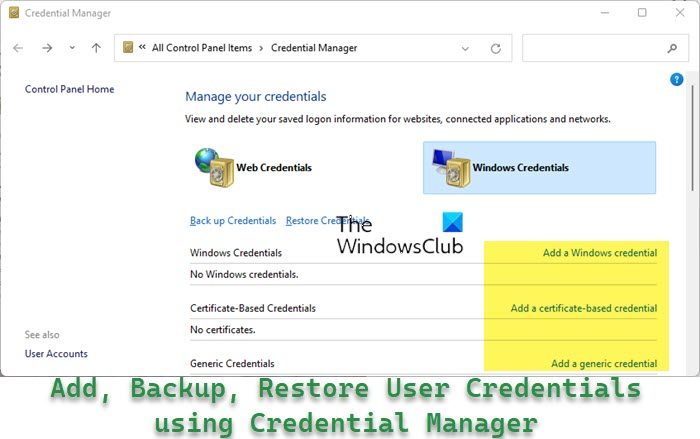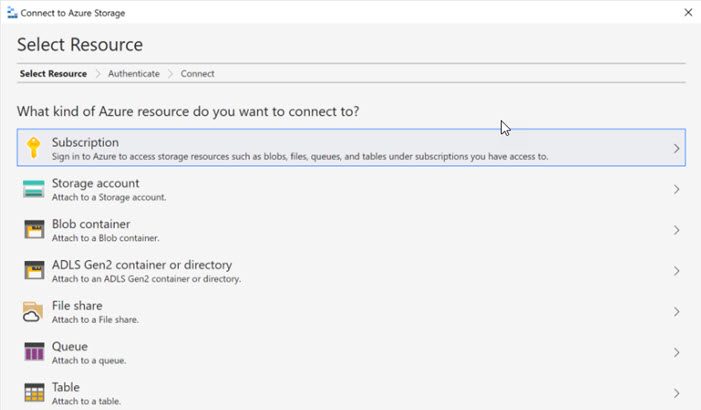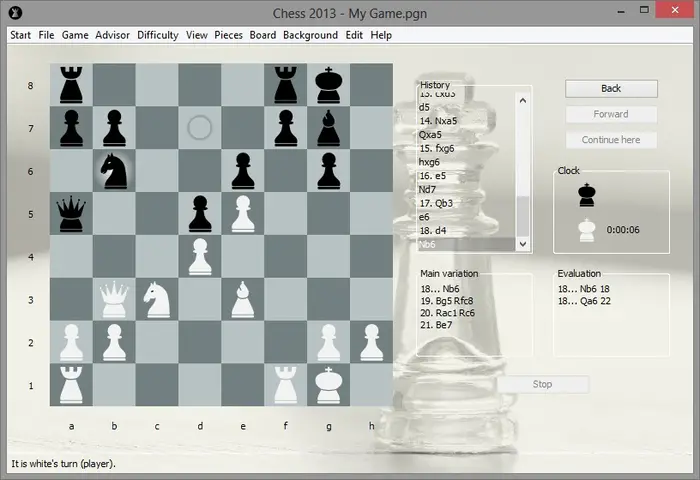のOffice Insider プログラムWindows デスクトップで 2 つのレベルで利用できるようになりました。Office Insider 遅いそしてOffice Insider ファースト。これは、すでに Office Insider である場合は、デフォルトで低速な Insider プログラムに組み込まれることを意味します。名前自体が示すように、ビルドの更新は遅く、月に 1 ~ 2 回しかリリースされません。これは、新しい機能を試してみたい人にとっては素晴らしい機能になる可能性がありますが、迅速なアップデートは実際には追いつくことができるものではありません。
Office Insider Office 向けファースト レベル
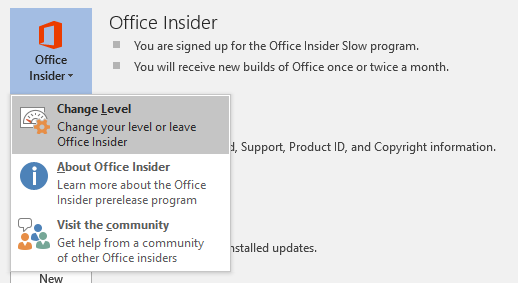
Office Insider Fast では、Office 内部関係者がより頻繁に新機能にアクセスできるようになり、新機能を最初に列に並んでテストしたい人に最適です。また、ユーザーは、サポートされていないビルドや、毎週新しいビルドを入手できること (週次ビルド) に慣れている必要があります。すでに Office 2016 Insider プログラムに加入しているが、高速レベルを選択したい場合は、以下に概説する手順に従ってください。
- まず最初に、Office ビルドに番号が付いていることを確認します。16.0.7341.2021そうでない場合は、記載されているビルドに更新してください。
- 任意の Office アプリを開いて、[ファイル] > [アカウント] > [Office Insider] > [レベルの変更]。
- 選択後インサイダーファーストあなたのレベルに応じて、利用規約に同意し、クリックしますわかりました。
- 前の手順でバージョンが更新されるはずです16.0.7329.1000。にアクセスしてバージョンを確認できますファイル > アカウント次に、[Office Updates] 見出しの下にあるバージョン番号を確認します。
Office Insider プログラムに参加する方法
まだ Office Insider ではなく、プログラムへの参加に興味がある場合は、以下に概説されている手順に従ってください。
- に参加してくださいプログラムはこちら。
- 開ける私のアカウントページにアクセスすると、バージョンのリストで Office Insider-32-bit/Office Insider-64-bit のいずれかを選択し、同じものをインストールします。
- インストール後、バージョンを使用して低速ビルドを実行します。16.0.7341.2021このバージョンでは、最初のセクションで説明した手順を繰り返して、高速レベルに進むことができます。
また、マイクロソフト高速ビルドを開始したら、共有機能を確認することをお勧めします。この機能により、OneDrive、OneDrive for Business、さらには SharePoint Online を通じて他のユーザーが共有しているドキュメント、スプレッドシート、プレゼンテーションを検索できるようになります。
次に読む: